Work Report Helper
¿Alguna vez se pregunta qué tareas se han hecho hace unos días? ¿Tiene dificultades para escribir un informe de trabajo que le diga jefe lo que ha hecho, debido a que tiene problemas para recordar las tareas que ha realizado hace días o semanas? Ahora hay una aplicación para resolver su problema al informar lo que han realizado.
Informe sobre el trabajo del ayudante está diseñado para ayudarnos a hacer un seguimiento y crear un informe sobre las tareas que llevamos a cabo, cuando las obras están todavía frescas en nuestra memoria con facilidad. No más de molestia de escribir el informe de trabajo al final de la semana o del mes. Al final del día, semana o mes, esta aplicación puede mostrar una base informe muy bien impreso en lo que hemos grabado. Esto nos ayudará a ahorrar el tiempo de escribir un informe semanal o mensual, y nos permitirá pasar más tiempo en hacer nuestros trabajos.
Si usted es la persona que realizar múltiples tareas en varios proyectos, es posible que esta aplicación es útil para ayudar a hacer un seguimiento de la cantidad de tiempo que han dedicado a un proyecto particular dentro de un día, una semana o un mes.
Si usted es la persona que a menudo tratan de mejorar la productividad, puede utilizar esta aplicación para ayudar a realizar un seguimiento y analizar el patrón de la forma de haber pasado el día trabajando en la oficina, y luego encontrar maneras de eliminar tareas innecesarias para mejorar su velocidad y enfoque en tareas más importantes.
Informe sobre el trabajo del ayudante se iniciará con una pantalla sencilla. Cada vez que termine una tarea, o la necesidad de cambiar de tarea a medio camino debido a otro problema que sale, puede hacer clic en "Añadir registro de trabajo 'para anotar lo que han hecho hasta ahora. Después de eso, salir de la aplicación y volver a trabajar para centrar su siguiente tarea. Si hay otras tareas que vienen su manera, a hacer precisamente repetidamente la misma cosa con la tarea existente, a continuación, cambia el enfoque de trabajar en otra tarea.
Cuando hay tiempo para revisar sus obras a lo largo del día, puede hacer clic en el botón "Ver Informe diario 'para revisar lo que ha contribuido hasta la fecha. Al final de la semana, cuando es el momento de presentar un informe semanal, puede hacer clic en el botón "Ver informe semanal 'que le muestre el trabajo que han hecho en una semana. Usted puede hacer lo mismo haciendo clic en el botón "Ver informe mensual" si usted es la persona que por lo general sólo escribir y enviar un informe mensual.
Dentro de la 'Ver informe diario', 'Ver informe semanal', o en la pantalla 'Ver informe mensual', un botón llamado "exportación" se coloca en la parte inferior de la pantalla. Una vez que pulse el botón, la aplicación mostrará una lista de aplicaciones externas que pueden recibir el informe en texto sin formato. Puede seleccionar una aplicación de correo electrónico, y luego enviar por correo electrónico el contenido del informe de nuevo a sí mismo para su posterior edición, ya sea en un ordenador portátil o de sobremesa, a continuación, enviar el informe por escrito muy bien con su jefe.
Ejemplo de uso:
1a. Una vez que una tarea se realiza
1b. Inicia la aplicación
1c. Haga clic en "Añadir trabajo discográfico '
1d. Escribir y guardar la información
1e. Sal de la aplicación
2a. Una vez que se realiza otra tarea
2b. Inicia la aplicación
2c. Haga clic en "Añadir trabajo discográfico '
2d. Escribir y guardar la información
2e. Sal de la aplicación
3a. Al final de la semana
3b. Inicia la aplicación
3c. Haga clic en "Ver informe semanal '
3d. Haga clic en "Exportar"
3e. Seleccione 'Gmail' o cualquier otra aplicación para exportar el informe semanal
Cambio de registro:
-----------------
06/10/2016 (versión 1.4) - Fijar un problema en el informe semanal No se puede mostrar correctamente en número de la semana seleccionada en algunos países.
06/10/2016 (versión 1.3) - Corrección de un problema por el que los datos escritos anteriores se borran una vez que se activa el bloqueo de pantalla
04/10/2016 (versión 1.2) - Fijar un error crítico que hace que el usuario pierde los datos registrados en la versión anterior
09/28/2016 (versión 1.1) - fecha y hora en los textos exportados Incluir; Actualización de icono de inicio
03/10/2014 (Versión 1.0) - Versión inicial
Informe sobre el trabajo del ayudante está diseñado para ayudarnos a hacer un seguimiento y crear un informe sobre las tareas que llevamos a cabo, cuando las obras están todavía frescas en nuestra memoria con facilidad. No más de molestia de escribir el informe de trabajo al final de la semana o del mes. Al final del día, semana o mes, esta aplicación puede mostrar una base informe muy bien impreso en lo que hemos grabado. Esto nos ayudará a ahorrar el tiempo de escribir un informe semanal o mensual, y nos permitirá pasar más tiempo en hacer nuestros trabajos.
Si usted es la persona que realizar múltiples tareas en varios proyectos, es posible que esta aplicación es útil para ayudar a hacer un seguimiento de la cantidad de tiempo que han dedicado a un proyecto particular dentro de un día, una semana o un mes.
Si usted es la persona que a menudo tratan de mejorar la productividad, puede utilizar esta aplicación para ayudar a realizar un seguimiento y analizar el patrón de la forma de haber pasado el día trabajando en la oficina, y luego encontrar maneras de eliminar tareas innecesarias para mejorar su velocidad y enfoque en tareas más importantes.
Informe sobre el trabajo del ayudante se iniciará con una pantalla sencilla. Cada vez que termine una tarea, o la necesidad de cambiar de tarea a medio camino debido a otro problema que sale, puede hacer clic en "Añadir registro de trabajo 'para anotar lo que han hecho hasta ahora. Después de eso, salir de la aplicación y volver a trabajar para centrar su siguiente tarea. Si hay otras tareas que vienen su manera, a hacer precisamente repetidamente la misma cosa con la tarea existente, a continuación, cambia el enfoque de trabajar en otra tarea.
Cuando hay tiempo para revisar sus obras a lo largo del día, puede hacer clic en el botón "Ver Informe diario 'para revisar lo que ha contribuido hasta la fecha. Al final de la semana, cuando es el momento de presentar un informe semanal, puede hacer clic en el botón "Ver informe semanal 'que le muestre el trabajo que han hecho en una semana. Usted puede hacer lo mismo haciendo clic en el botón "Ver informe mensual" si usted es la persona que por lo general sólo escribir y enviar un informe mensual.
Dentro de la 'Ver informe diario', 'Ver informe semanal', o en la pantalla 'Ver informe mensual', un botón llamado "exportación" se coloca en la parte inferior de la pantalla. Una vez que pulse el botón, la aplicación mostrará una lista de aplicaciones externas que pueden recibir el informe en texto sin formato. Puede seleccionar una aplicación de correo electrónico, y luego enviar por correo electrónico el contenido del informe de nuevo a sí mismo para su posterior edición, ya sea en un ordenador portátil o de sobremesa, a continuación, enviar el informe por escrito muy bien con su jefe.
Ejemplo de uso:
1a. Una vez que una tarea se realiza
1b. Inicia la aplicación
1c. Haga clic en "Añadir trabajo discográfico '
1d. Escribir y guardar la información
1e. Sal de la aplicación
2a. Una vez que se realiza otra tarea
2b. Inicia la aplicación
2c. Haga clic en "Añadir trabajo discográfico '
2d. Escribir y guardar la información
2e. Sal de la aplicación
3a. Al final de la semana
3b. Inicia la aplicación
3c. Haga clic en "Ver informe semanal '
3d. Haga clic en "Exportar"
3e. Seleccione 'Gmail' o cualquier otra aplicación para exportar el informe semanal
Cambio de registro:
-----------------
06/10/2016 (versión 1.4) - Fijar un problema en el informe semanal No se puede mostrar correctamente en número de la semana seleccionada en algunos países.
06/10/2016 (versión 1.3) - Corrección de un problema por el que los datos escritos anteriores se borran una vez que se activa el bloqueo de pantalla
04/10/2016 (versión 1.2) - Fijar un error crítico que hace que el usuario pierde los datos registrados en la versión anterior
09/28/2016 (versión 1.1) - fecha y hora en los textos exportados Incluir; Actualización de icono de inicio
03/10/2014 (Versión 1.0) - Versión inicial
Categoría : Productividad

Búsquedas relacionadas
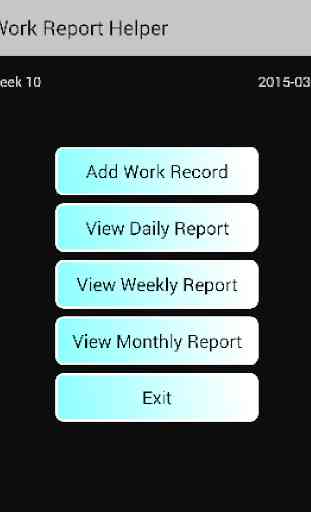
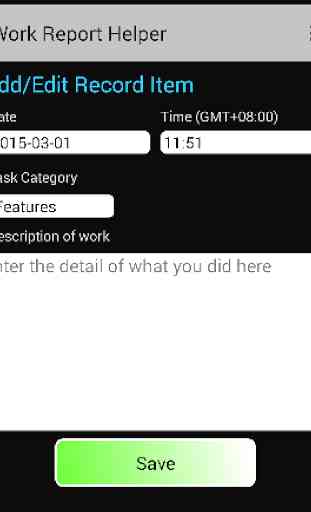
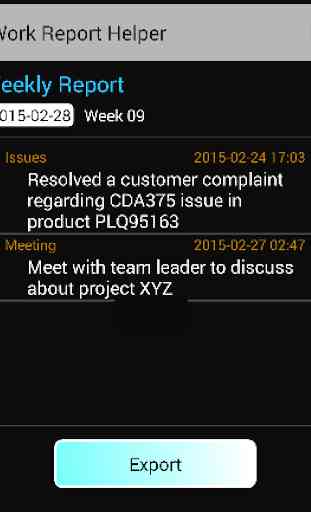
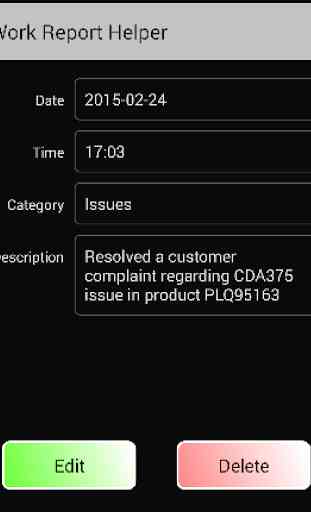
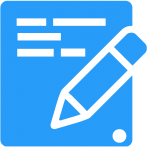
Muy simple...cumple mis expectativas por el momento